
Ovaj softver će održavati i pokretati upravljačke programe, čime će se zaštititi od uobičajenih računalnih pogrešaka i kvara hardvera. Provjerite sve svoje upravljačke programe u 3 jednostavna koraka:
- Preuzmite DriverFix (ovjerena datoteka za preuzimanje).
- Klik Započni skeniranje pronaći sve problematične upravljačke programe.
- Klik Ažuriranje upravljačkih programa kako biste dobili nove verzije i izbjegli kvarove u sustavu.
- DriverFix je preuzeo 0 čitatelji ovog mjeseca.
Ako imate opsežnu zbirka multimedijskih datoteka, posebno fotografije i videozapise, najvjerojatnije ste navikli da se prikazuju s minijaturama.
Naravno, kako vaša zbirka postaje sve veća i veća, možda ćete primijetiti da novije datoteke koje stvarate više nemaju sličice, a to može pokvariti cijeli vizualni utjecaj vaše zbirke.
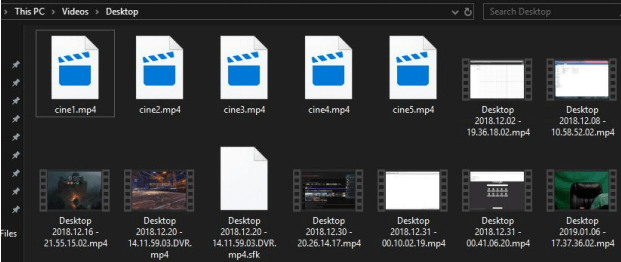
Najvjerojatniji uzrok ovog problema je ili je predmemorija ikona skoro puna ili je oštećena.
Predmemorija ikona je baza podataka ikona koju Windows 10 čuva kako bi se ikone svih vaših programa odmah prikazale, umjesto da ih učitava svaki put kada otvorite mapu.
Problem je što se ta predmemorija ikona pohranjuje na vašoj sistemskoj particiji (pogon C :) i kad god tome ponestane prostora na disku, predmemorija ikona više se neće ažurirati ničim novim.
Štoviše, ikone se tijekom sigurnosnih kopija mogu jednostavno oštetiti, Nadogradnje OS-a ili ažuriranje samih programa ako dolaze s novijim ikonama.
Jednostavno rješenje ovog problema bilo bi potpuno resetiranje predmemorije ikona, koje se može izvršiti ručno.
Što učiniti ako nove datoteke nemaju minijaturu?
Dva su načina na koje možete ručno očistiti predmemoriju ikona:
- Brisanje cijele predmemorije vaše sistemske particije
- Brisanje samo predmemorije ikona
1. Očistite cijelu predmemoriju vaše sistemske particije
- Otvorite ovo računalo
- Desnom tipkom miša kliknite sistemsku particiju i odaberite Svojstva
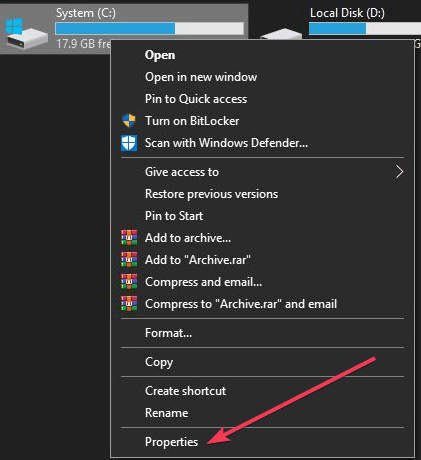
- Otvorit će se novi prozor, odaberite potkarticu Općenito
- Odaberite Čišćenje diska

- Označite sve okvire u izborniku Stavke za brisanje.
Tražite alat za pretvaranje ikona u sustavu Windows 10? Pogledajte ovaj opsežni popis.
2. Brisanje samo predmemorije ikona
- Otvorite ovo računalo
- Pomaknite se do sljedeće mape pomoću trake za pretraživanje: C: \ Users \% username% \ AppData \ Local \ Microsoft \ Windows \ Explorer
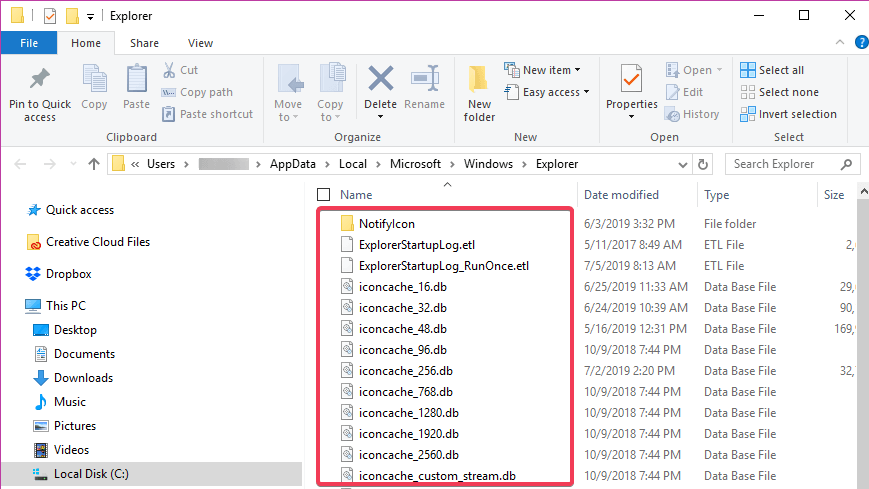
- Izbrišite sve datoteke koje ste pronašli u ovoj mapi
Ako iz bilo kojeg razloga ne možete izbrisati sve datoteke:
- Otvorite upravitelj zadataka

- Odaberite Windows Explorer
- Desnom tipkom miša kliknite je i odaberite Završi zadatak
- Pritisnite Start
- Upišite Run
- Tip cmd.exe i odaberite ga pokrenuti s administrativnim privilegijama ako ta opcija već nije dostupna
- U naredbeni redak umetnite sljedeći redak: cd / d% userprofile% \ AppData \ Local \ Microsoft \ Windows \ Explorer attrib –h
iconcache _ *. db del iconcache _ *. db start explorer
To će obnoviti predmemoriju ikona ispočetka i sada će sve datoteke biti ispravno prikazane.
VEZANE OBJAVE:
- Kako vratiti minijature u sustavu Windows 10 u 6 brzih koraka
- Potpuni popravak: minijature PDF-a ne prikazuju se u sustavima Windows 10, 8.1, 7
